メイン画面 |
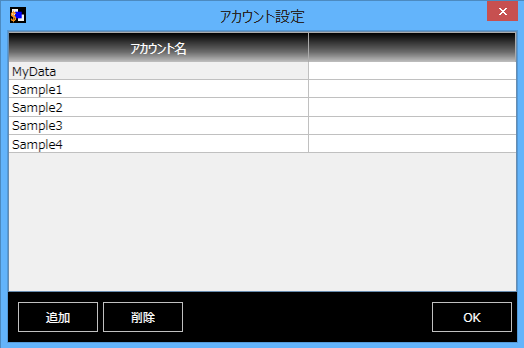
|
| アカウント設定 |
|
- メイン画面のアイコンをクリックしアカウント設定画面を表示します。
|
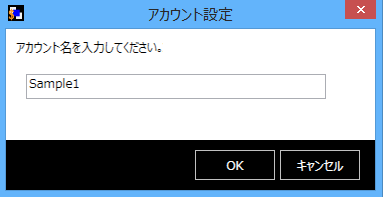
- 追加ボタンをクリックし、追加したいアカウント名を入力してください。
(※半角英数字のみ入力可。ただし、ファイル名と使用できない文字は指定できません。
また大文字小文字での区別はできません。⇒同アカウントとして判断されます。)

- アカウントを追加するとメイン画面にアカウントコンボボックスが表示されます。
※初期設定のアカウントは自動的に「MyData」というアカウント名となります。
※アカウントが2つ以上ない場合にはメイン画面にアカウントリストは表示されません。
|
- 削除したいアカウントを選択して削除ボタンをクリックしてください。
|
- 編集したいアカウント名の文字を直接変更してください。
- アカウント名を変更した場合変更前のトレードデータはそのまま引き継がれます。
(※アカウント名が変更されるのみ)
|
|